电脑未显示有线图标的原因是什么?
游客 2025-04-14 15:40 分类:数码产品 16
在日常使用电脑过程中,有线网络图标不显示可能会给用户带来不便,影响正常的网络连接和数据传输。当我们遇到电脑未显示有线图标的情况时,应该如何定位问题并解决呢?本文将针对这一问题展开详细分析,并提供一系列的排查与解决步骤。
可能的原因分析
尝试网络连接但未显示有线图标
有线图标不显示可能是由于网络连接问题造成的。我们可以尝试排除网络设备或物理连接故障。检查网线是否损坏,路由器或交换机是否工作正常,以及电脑的有线网卡驱动是否更新至最新版本。
网卡驱动或系统更新问题
驱动程序或操作系统的过时或损坏也可能导致有线图标消失。系统更新之后,可能会出现与硬件设备不兼容的情况,这就需要我们检查和更新相应的驱动程序。某些系统错误或配置问题也可以引起图标隐藏。
设置问题
在某些情况下,电脑设置问题可能会导致有线图标不显示。服务设置不当、网络适配器被禁用或者系统策略限制了网络连接图标显示,都可能是潜在因素。
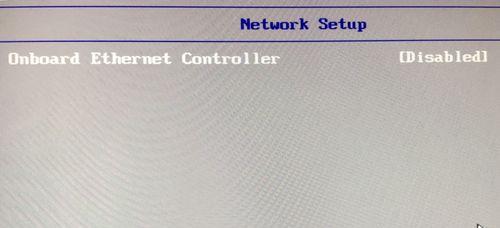
解决步骤
检查网线和网络设备
第一步,确认网线是否完好无损且连接正确。若换一根网线或重启路由器无用,应考虑进一步检查。
更新网卡驱动和系统
打开设备管理器寻找网络适配器,右键点击并选择“更新驱动软件”。
在系统设置中检查Windows更新,确保系统已经安装了所有可用的更新。
检查网络设置
进入“网络和共享中心”,查看网络连接状态。
在此界面中,可以对网络适配器进行启用、禁用、禁用并重新启用等操作。
确保相关服务(如DHCP客户端、DNS客户端等)已经启动。
调整图标显示设置
右键点击桌面底部的任务栏,选择“任务栏设置”。
在设置中寻找“选择在任务栏上显示哪些图标”的选项,确保网络图标被选中。

高级故障排查
如果以上步骤无法解决问题,可能需要进行更深入的故障排除。这包括在命令提示符中运行网络故障排除命令,如`ipconfig/release`和`ipconfig/renew`等,来重置网络。可能需要考虑使用第三方网络诊断工具来深层次检测问题。
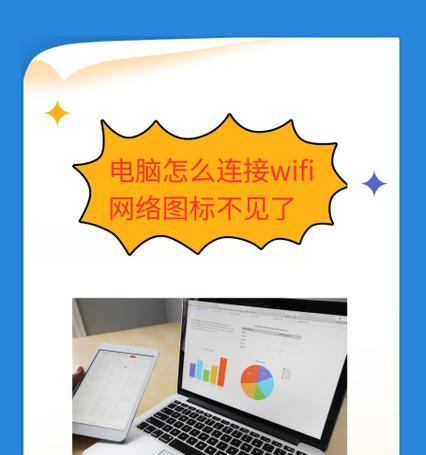
综合以上
电脑未显示有线图标通常涉及多种可能的原因,包括硬件故障、驱动或系统问题、网络设置不当等。通过本文提供的排查和解决步骤,读者应该能够按照顺序逐一检查并解决大多数有线图标不显示的问题。重要的是,操作时要细心,确保每一步都按照正确的方法执行。如果问题仍无法解决,可能需要寻求专业人士的帮助或联系设备制造商的技术支持。
版权声明:本文内容由互联网用户自发贡献,该文观点仅代表作者本人。本站仅提供信息存储空间服务,不拥有所有权,不承担相关法律责任。如发现本站有涉嫌抄袭侵权/违法违规的内容, 请发送邮件至 3561739510@qq.com 举报,一经查实,本站将立刻删除。!
相关文章
- 如何查看宏碁电脑的配置与显卡?查看配置的步骤是什么? 2025-04-15
- 如何选择适合平面广告设计的电脑配置? 2025-04-15
- 怎么设置电脑图标大小?调整图标大小的步骤是什么? 2025-04-15
- 如何通过电脑关闭其他电脑的声音? 2025-04-15
- 电脑关机后自动开机是什么原因?如何解决? 2025-04-15
- 电脑缺少配置单号如何查询? 2025-04-15
- 戴尔电脑发烫且声音大如何解决?有效方法有哪些? 2025-04-15
- 电脑点击黑屏闪一下的原因是什么? 2025-04-15
- 电脑关机后音响还亮着怎么处理?关机不彻底的原因是什么? 2025-04-15
- 电脑无声时如何调整音频设置? 2025-04-15
- 最新文章
-
- 华为笔记本如何使用外接扩展器?使用过程中应注意什么?
- 电脑播放电音无声音的解决方法是什么?
- 电脑如何更改无线网络名称?更改后会影响连接设备吗?
- 电影院投影仪工作原理是什么?
- 举着手机拍照时应该按哪个键?
- 电脑声音监听关闭方法是什么?
- 电脑显示器残影问题如何解决?
- 哪个品牌的笔记本电脑轻薄本更好?如何选择?
- 戴尔笔记本开机无反应怎么办?
- 如何查看电脑配置?拆箱后应该注意哪些信息?
- 电脑如何删除开机密码?忘记密码后如何安全移除?
- 如何查看Windows7电脑的配置信息?
- 笔记本电脑老是自动关机怎么回事?可能的原因有哪些?
- 樱本笔记本键盘颜色更换方法?可以自定义颜色吗?
- 投影仪不支持memc功能会有什么影响?
- 热门文章
-
- 电脑支架声音大怎么解决?是否需要更换?
- 王思聪送的笔记本电脑性能如何?这款笔记本的评价怎样?
- 如何消除电脑桌面图标的黑影?
- 笔记本内存散热不良如何处理?
- 苹果手机拍照模糊是什么原因?光感功能如何调整?
- 电脑怎么打开板块图标快捷键?如何快速访问?
- 手机高清拍照设置方法是什么?
- 笔记本电脑尺寸大小怎么看?如何选择合适的尺寸?
- 如何设置手机投屏拍照功能以获得最佳效果?
- 苹果监视器相机如何与手机配合使用?
- 电脑桌面图标不显示怎么办?如何调整设置以显示图标?
- 电脑店点开机就黑屏?可能是什么原因导致的?
- 电脑因撞击出现蓝屏如何安全关机?关机后应如何检查?
- 华为笔记本如何使用外接扩展器?使用过程中应注意什么?
- 华为笔记本资深玩家的使用体验如何?性能评价怎么样?
- 热评文章
-
- 电脑显示屏占用空间大且黑屏?解决方法和建议是什么?
- 怎么用电脑开抖音直播要求配置吗?电脑配置需要达到什么标准?
- 电脑打开网页就黑屏闪屏是什么问题?如何修复?
- 手机夜景拍照蓝光效果如何评价?如何优化夜景拍摄?
- 笔记本电脑如何设置连接无线音响?
- 手机拍照时如何调整背景亮度?黑背景亮效果如何实现?
- 苹果手机如何设置拍照以捕捉林间小路美景?
- 手机拍照时出现鼓掌怎么办?
- 电脑无法关机是什么原因?如何解决?
- 如何购买性价比高的笔记本电脑外货?购买时应注意什么?
- 华为手机如何拍照调焦?如何提高华为手机拍照效果?
- 电脑配置良好为何运行卡顿?提升运行速度有哪些方法?
- 苹果笔记本电脑看图软件哪个好?推荐几款?
- 苹果笔记本如何设置咪咕视频横屏?
- 手机不慎掉落如何处理?数据恢复可能吗?
- 热门tag
- 标签列表

